Untuk menambah kutipan dan senarai rujukan dalam Microsoft Word, mula -mula gunakan tab Rujukan untuk memasukkan kutipan dan pilih jenis sumber; Kedua, gunakan fungsi Sumber Urus untuk menguruskan senarai sumber untuk digunakan semula; Akhirnya, klik Bibliografi dalam kedudukan yang sesuai untuk menjana rujukan dan pilih atau laraskan pemformatan. Word secara automatik akan memformat petikan dan rujukan mengikut gaya yang dipilih, dan menyokong APA, MLA, Chicago dan gaya lain, tetapi memberi perhatian untuk mengemas kini bidang untuk mencerminkan perubahan, dan disyorkan untuk memeriksa secara manual sama ada format akhir memenuhi keperluan.

Apabila anda menulis kertas penyelidikan atau dokumen akademik di Microsoft Word, menambah petikan dan bibliografi adalah penting untuk kredibiliti dan mengelakkan plagiarisme. Berita baiknya adalah Word mempunyai alat terbina dalam yang menjadikan proses ini cukup mudah-tidak perlu memformat segala-galanya secara manual setiap kali.
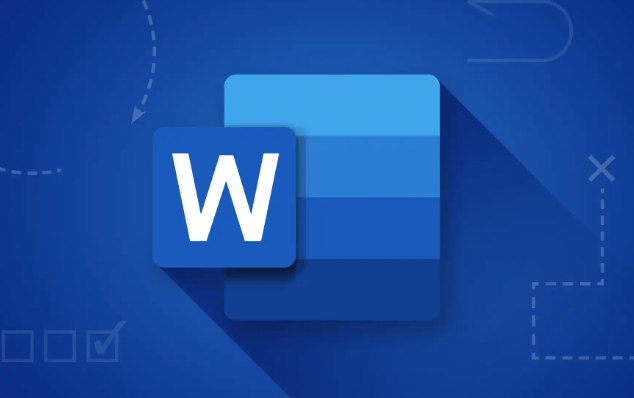
Berikut adalah cara untuk melakukannya dengan berkesan tanpa hilang dalam peraturan pemformatan.

Memasukkan petikan dengan cara yang mudah
Word membolehkan anda menambah petikan terus ke dalam teks anda menggunakan tab Rujukannya . Inilah yang perlu anda lakukan:
- Pergi ke tab Rujukan di bahagian atas
- Klik masukkan petikan
- Pilih dari sumber biasa seperti buku, laman web, artikel jurnal, atau pilih Tambah Sumber Baru jika tidak disenaraikan
Apabila anda memilih sumber, kata format secara automatik berdasarkan gaya petikan yang anda pilih (APA, MLA, Chicago, dan lain -lain). Anda boleh menukar gaya kemudian, jadi jangan terlalu risau tentang menguncinya dengan segera.
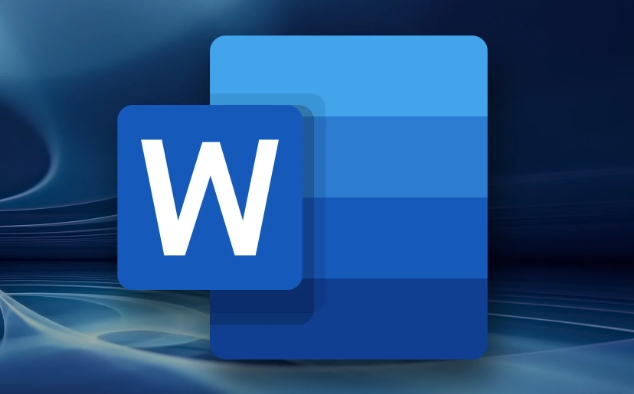
Sekiranya anda memetik sumber yang sama beberapa kali, hanya gunakan sentuhan sisipan lagi -perkataan akan mengenalinya dan menggunakan semula entri yang sama.
Menguruskan sumber anda
Daripada memasuki semula sumber yang sama setiap kali, perkataan membolehkan anda membina senarai sumber yang boleh anda gunakan semula di seluruh dokumen.
Untuk menguruskan sumber anda:
- Klik Urus Sumber Di Bawah Tab Rujukan
- Gunakan kotak dialog untuk menambah, mengedit, atau memadam sumber
- Anda boleh mengatur sumber oleh pengarang, tajuk, atau jenis
Ciri ini amat berguna jika anda bekerja pada kertas panjang atau tesis di mana anda akan memetik berpuluh -puluh sumber berulang kali.
Satu perkara yang perlu ditonton: Jika anda berkongsi dokumen anda dengan orang lain, mereka mungkin tidak mempunyai akses ke senarai sumber anda melainkan anda menghantarnya secara berasingan atau membenamkan semua maklumat dalam bibliografi.
Menjana bibliografi secara automatik
Sebaik sahaja anda telah memasukkan beberapa petikan, perkataan boleh menghasilkan bibliografi penuh untuk anda.
Untuk melakukan ini:
- Letakkan kursor anda di mana anda mahu bibliografi muncul (biasanya pada akhir)
- Pergi ke tab Rujukan
- Klik Bibliografi dan pilih gaya atau templat
- Sekiranya tidak sesuai, klik Gaya dan Pilih APA, MLA, Chicago, atau pilihan lain
Word akan mengumpulkan semua sumber yang anda sebut dan memformatnya dengan betul. Dan jika anda mengemas kini sebarang butiran sumber atau suis gaya kutipan, hanya klik kanan bibliografi dan pilih medan Kemas Kini untuk menyegarkan segala-galanya.
Perlu diingat bahawa sementara Word melakukan pekerjaan yang baik, ia tidak sempurna-selalu menyemak format terhadap panduan gaya anda.
Menambah petikan dan membina bibliografi dalam Word tidak perlu menjadi kesakitan. Dengan tab Rujukan yang melakukan kebanyakan pengangkat berat, anda boleh memberi tumpuan lebih kepada kandungan anda dan kurang pada sakit kepala pemformatan. Ingatlah untuk menyemak output terakhir anda sebelum menyerahkan -biasanya cukup dekat, tetapi kadang -kadang memerlukan tweak cepat dengan tangan.
Pada dasarnya itu sahaja.
Atas ialah kandungan terperinci Cara menambah petikan dan bibliografi dalam Word. Untuk maklumat lanjut, sila ikut artikel berkaitan lain di laman web China PHP!

Alat AI Hot

Undress AI Tool
Gambar buka pakaian secara percuma

Undresser.AI Undress
Apl berkuasa AI untuk mencipta foto bogel yang realistik

AI Clothes Remover
Alat AI dalam talian untuk mengeluarkan pakaian daripada foto.

Clothoff.io
Penyingkiran pakaian AI

Video Face Swap
Tukar muka dalam mana-mana video dengan mudah menggunakan alat tukar muka AI percuma kami!

Artikel Panas

Alat panas

Notepad++7.3.1
Editor kod yang mudah digunakan dan percuma

SublimeText3 versi Cina
Versi Cina, sangat mudah digunakan

Hantar Studio 13.0.1
Persekitaran pembangunan bersepadu PHP yang berkuasa

Dreamweaver CS6
Alat pembangunan web visual

SublimeText3 versi Mac
Perisian penyuntingan kod peringkat Tuhan (SublimeText3)

Topik panas
 Cara Menggunakan Parentheses, Kurungan Square, dan Curly Braces di Microsoft Excel
Jun 19, 2025 am 03:03 AM
Cara Menggunakan Parentheses, Kurungan Square, dan Curly Braces di Microsoft Excel
Jun 19, 2025 am 03:03 AM
Parenthes Pautan Pantas: Mengawal Perintah Opera
 Toolbar Akses Pantas Outlook: Sesuaikan, Pindah, Sembunyikan dan Tunjukkan
Jun 18, 2025 am 11:01 AM
Toolbar Akses Pantas Outlook: Sesuaikan, Pindah, Sembunyikan dan Tunjukkan
Jun 18, 2025 am 11:01 AM
Panduan ini akan membimbing anda melalui cara menyesuaikan, bergerak, menyembunyikan, dan menunjukkan bar alat Akses Pantas, membantu anda membentuk ruang kerja Outlook anda agar sesuai dengan rutin harian dan keutamaan anda. Bar Alat Akses Pantas di Microsoft Outlook adalah USEFU
 Cara memasukkan pemetik tarikh dalam e -mel dan templat Outlook
Jun 13, 2025 am 11:02 AM
Cara memasukkan pemetik tarikh dalam e -mel dan templat Outlook
Jun 13, 2025 am 11:02 AM
Ingin memasukkan tarikh dengan cepat di Outlook? Sama ada anda menyusun e-mel satu kali, jemputan mesyuarat, atau templat yang boleh diguna semula, panduan ini menunjukkan kepada anda bagaimana untuk menambah pemetik tarikh yang boleh diklik yang menjimatkan masa anda. Menambah Popup Kalendar ke E -mel Outlook
 Buktikan kemahiran Microsoft Excel dunia anda dengan ujian cara geek (pertengahan)
Jun 14, 2025 am 03:02 AM
Buktikan kemahiran Microsoft Excel dunia anda dengan ujian cara geek (pertengahan)
Jun 14, 2025 am 03:02 AM
Sama ada anda telah mendapat promosi pekerjaan yang berfokus pada data atau baru-baru ini mengambil beberapa teknik Microsoft Excel baru, mencabar diri anda dengan ujian How-to Geek Intermediate Excel untuk menilai kecekapan anda! Ini adalah yang kedua dalam siri tiga bahagian. The
 Cara memadam baris dari julat yang ditapis tanpa terhempas Excel
Jun 14, 2025 am 12:53 AM
Cara memadam baris dari julat yang ditapis tanpa terhempas Excel
Jun 14, 2025 am 12:53 AM
Pemadaman Pantas Pantas Pantas Pantas Pantas Terhadap Excelsort Data terlebih dahulu untuk mengelakkan Excel dari crashingremoving baris dari julat yang ditapis besar di Microsoft Excel boleh memakan masa, menyebabkan program itu menjadi tidak responsif, atau bahkan LEA
 Cara Beralih ke Mod Gelap di Microsoft Excel
Jun 13, 2025 am 03:04 AM
Cara Beralih ke Mod Gelap di Microsoft Excel
Jun 13, 2025 am 03:04 AM
Semakin banyak pengguna membolehkan mod gelap pada peranti mereka, terutamanya dalam aplikasi seperti Excel yang mempunyai banyak elemen putih. Sekiranya mata anda sensitif terhadap skrin yang terang, anda menghabiskan berjam -jam bekerja di Excel, atau anda sering bekerja selepas gelap, swit
 Ujian Kemahiran Essential Microsoft Excel
Jun 12, 2025 pm 12:01 PM
Ujian Kemahiran Essential Microsoft Excel
Jun 12, 2025 pm 12:01 PM
Sama ada anda telah mendarat wawancara kerja untuk peranan yang memerlukan kemahiran Microsoft Excel asas atau anda ingin menyelesaikan masalah dunia nyata, ambil ujian How-to Geek Beginner Excel untuk mengesahkan bahawa anda memahami asas-asas dari Sprea yang popular ini
 Helaian Google Importrange: Panduan Lengkap
Jun 18, 2025 am 09:54 AM
Helaian Google Importrange: Panduan Lengkap
Jun 18, 2025 am 09:54 AM
Pernah memainkan permainan "hanya satu salinan cepat" dengan Google Helaian ... dan kehilangan satu jam dalam hidup anda? Apa yang bermula sebagai pemindahan data mudah dengan cepat bola salji menjadi mimpi ngeri ketika bekerja dengan maklumat dinamik. Mereka "Pembetulan cepat & qu






